
iPad’deki Pages’da belge gönderme
Belgenin bir kopyasını AirDrop, Mail, Mesajlar veya başka bir servisi kullanarak gönderebilirsiniz. Kopyayı PDF, Word, EPUB, Düz Metin veya RTF gibi başka bir biçimde de gönderebilirsiniz.
İpucu: Belgenizin bir kopyasını bir alıcıya göndermeden önce belgeye erişimi sınırlamak ve ekstra güvenlik sağlamak amacıyla onu parolayla koruyabilirsiniz.
Pages belgesinin bir kopyasını gönderme
Belge açıkken araç çubuğundaki
 simgesine dokunun.
simgesine dokunun.Açılır menüye dokunun, sonra Kopya Gönder’e dokunun.
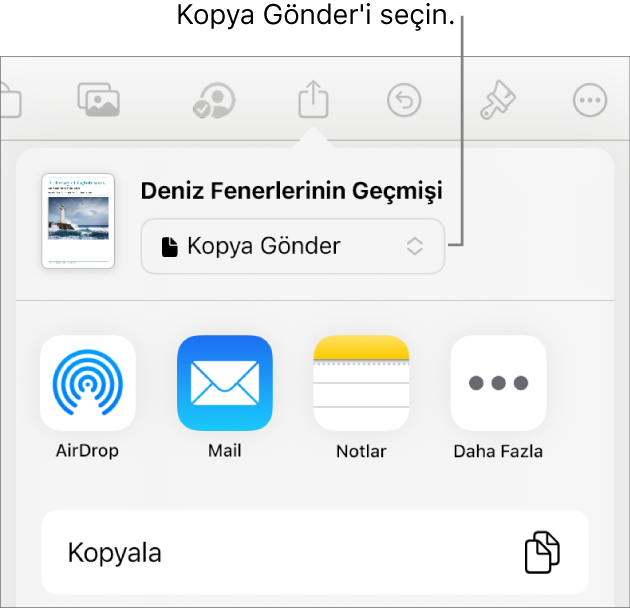
Bir gönderme seçeneğine dokunun:
AirDrop: Alıcının adına dokunun. Alıcı aynı ağda olmalı ve dosyayı almak için kabul etmelidir.
Mesajlar, Mail veya başka bir servis: Alıcınız için istenen bilgileri girin (örneğin e-posta gönderiyorsanız bir e-posta adresi), ardından kopyayı gönderin veya e-postalayın.
Notlar: Bir kopyayı kaydetmek için kaydetmek istediğiniz notu seçin (ya da yeni bir not yaratın), istediğiniz metni ekleyin, sonra Kaydet’e dokunun.
Seçeneklere başka bir servis eklemek için Daha Fazla’ya dokunun (diğer servisleri aygıtınızın ana ekranından erişilebilen Ayarlar’da ayarlarsınız).
iPhone’daki veya iPad’deki Pages’da, belge okuyucu modunda açılır.
Pages belgesinin bir kopyasını başka bir biçimde gönderme
Belge açıkken araç çubuğundaki
 simgesine dokunun, sonra Dışa Aktar ve Gönder’e dokunun.
simgesine dokunun, sonra Dışa Aktar ve Gönder’e dokunun.Kullanmak istediğiniz biçime dokunun:
PDF: Bu dosyaları Önizleme ve Adobe Acrobat gibi uygulamalarla açabilir ve kimi zaman da düzenleyebilirsiniz. Yardımcı teknolojiler (örneğin VoiceOver) için görüntü, çizim veya video açıklamaları eklediyseniz bunlar otomatik olarak dışa aktarılır. Belgeniz akıllı açıklamalar veya yorumlar içeriyorsa ve bunları PDF’e eklemek istiyorsanız buna karşılık gelen seçeneği açın, ardından Yerleşim Seçenekleri’nin sağ üst köşesindeki Dışa Aktar’a dokunun.
Word: Bu dosyalar, Microsoft Word ile .docx biçiminde açılabilir ve düzenlenebilir. Aktarma Ayrıntıları’nın sağ üst köşesindeki Sürdür’e dokunun.
EPUB: Belgenizin bir e-kitap okuyucusunda (Apple Books gibi) okunabilmesi için bu biçimi kullanın. Kullanmak istediğiniz ayarları EPUB Bilgilerini Girin bölümünde belirtin, sonra sağ üst köşede Dışa Aktar’a dokunun.
Düz Metin: Gövde metnini biçimlenmemiş metin olarak dışa aktarmak için bu biçimi kullanın. Metin kutuları, şekiller, görüntüler, çizgiler, tablolar ve grafikler dışa aktarılmaz. Sayfa yerleşimi belgeleri TXT biçiminde dışa aktarılamaz.
Zengin Metin Biçimi: Gövde metnini ve tabloları biçimlenmiş (RTF) metinler ve tablolar olarak dışa aktarabilirsiniz. Belge dışa aktarılabilir metin kutuları, şekiller, çizgiler ve grafikler içeriyorsa bunlar görüntü olarak, belge ise RTFD biçiminde dışa aktarılır. RTFD dosyasını, Pages ve TextEdit dışındaki uygulamalarla açamayabilirsiniz. Sayfa yerleşimi belgelerini RTF veya RTFD biçiminde dışa aktaramayabilirsiniz.
Pages Şablonu: Belgenizi, Şablon Seçici’ye kaydedilebilecek bir şablon olarak gönderin. Dışa Aktar denetimlerinde Şablonu Gönder’e dokunun.
Belgenizi göndermek için bir gönderme seçeneğine dokunun:
AirDrop: Alıcının adına dokunun. Alıcı aynı ağda olmalı ve dosyayı almak için kabul etmelidir.
Mesajlar, Mail veya başka bir servis: Alıcınız için istenen bilgileri girin (örneğin e-posta gönderiyorsanız bir e-posta adresi), ardından kopyayı gönderin veya e-postalayın.
Notlar: Bir kopyayı kaydetmek için kaydetmek istediğiniz notu seçin (ya da yeni bir not yaratın), istediğiniz metni ekleyin, sonra Kaydet’e dokunun.
Seçeneklere başka bir servis eklemek için Daha Fazla’ya dokunun (diğer servisleri aygıtınızın ana ekranından erişilebilen Ayarlar’da ayarlarsınız).